Als muziekliefhebber zal het een stuk eenvoudiger zijn om al je audiobestanden in slechts één formaat te hebben. U hoeft zich geen zorgen te maken over het vinden van een mediaspeler die meerdere formaten ondersteunt. In plaats daarvan zou een eenvoudige mediaspeler al je nummers moeten kunnen afspelen. Bovendien is het gemakkelijker om je nummers te sorteren als ze allemaal dezelfde indeling hebben.
Nu is de vraag of je een mix van WMA- en MP3-bestanden hebt, waarnaar je moet overschakelen, en het antwoord is natuurlijk MP3, niet alleen omdat het populairder is, maar ook beter in termen van kwaliteit. Met dat gezegd, zal deze gids je leren hoe je dat moet doen converteer WMA naar MP3, maar laten we eerst een zeer populaire vraag beantwoorden.
Inhoud: Deel 1. Kan ik WMA naar MP3 converteren in Windows Media Player?Deel 2. Hoe converteer ik WMA naar MP3 met iTunes?Deel 3. Wat is de beste WMA naar MP3-converter op Mac?Deel 4. Hoe converteer ik WMA naar MP3 zonder software?
Deel 1. Kan ik WMA naar MP3 converteren in Windows Media Player?
Veel mensen beweren dat het onmogelijk is om WMA naar MP3 te converteren met Windows Media Player, terwijl anderen denken dat het mogelijk is. Gelukkig voor jou, het antwoord is ja, je kunt je WMA-bestanden converteren naar MP3-formaat in Windows Media Player, zolang je deze stappen volgt:
- Kopieer de WMA-bestanden naar uw cd en plaats ze in de computer.
- Open Windows Media Player op uw computer.
- Klik op de optie Organiseren in de menubalk.
- Klik op Opties en selecteer Muziek rippen.
- Selecteer MP3 als formaat en klik op OK.

Het is verrassend dat een eenvoudig programma als Windows Media Player de mogelijkheid heeft om bestanden van het ene formaat naar het andere te converteren, maar er is een ander programma waarvan veel mensen niet wisten dat het in staat is om bestanden te converteren.
Deel 2. Hoe converteer ik WMA naar MP3 met iTunes?
Ja, je kunt ook de iTunes-toepassing op zowel Windows als Mac gebruiken om WMA naar MP3 te converteren, en het is eigenlijk een stuk eenvoudiger in het gebruik dan Windows Media Player omdat je geen cd hoeft te kopen. In plaats daarvan hoeft u alleen maar deze stappen te volgen:
- Open de iTunes-toepassing op uw computer.
- Klik op het menu Muziek in de menubalk.
- Selecteer Voorkeuren in het resulterende menu.
- Selecteer in het pop-upvenster naast het veld Importeren met behulp van de indeling waarnaar u wilt converteren, in uw geval MP3, en klik vervolgens op OK.
- Selecteer de audiobestanden die u wilt converteren uit de iTunes-bibliotheek.
- Klik in de menubalk op Bestand, selecteer Converteren en klik op MP3-versie maken.

Als u dit doet, zouden bestanden met de MP3-indelingen moeten verschijnen in de map die was aangewezen als de uitvoermap van iTunes. Maar of je het nu leuk vindt of niet, mediaspelers zoals Windows Media Player en iTunes hebben beperkingen. Als u geen problemen wilt ondervinden, kunt u het beste kiezen voor converters van derden.
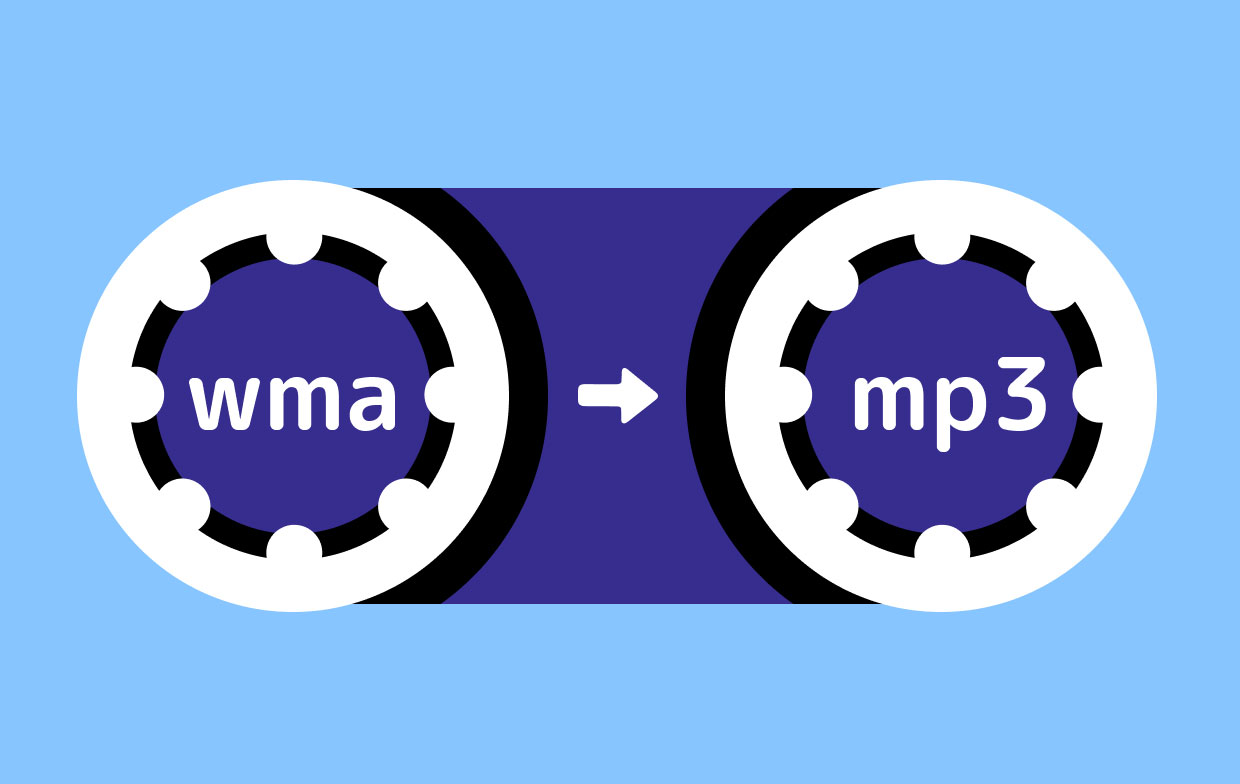
Deel 3. Wat is de beste WMA naar MP3-converter op Mac?
Veel muziekliefhebbers discussiëren welke converter de beste is. Sommigen zeggen dat de beste converter alle soorten bestanden moet kunnen converteren, terwijl anderen daar de voorkeur aan geven tools die bestanden kunnen converteren snel, maar dat betekent niet dat een programma niet beide kan hebben, en dat is precies wat iMyMac-video-omzetter is. Hieronder vindt u meer informatie over deze software:
- Ondersteunt tal van formaten. Net als alle andere converters, ondersteunt iMyMac Video Converter verschillende formaten. Deze omvatten MP4, AAC, WAV, AIFF en vooral WMA en MP3. Met andere woorden, het ondersteunt zowel audio- als videoformaten.
- Ultrasnelle conversie. Naast zijn veelzijdigheid is iMyMac Video Converter ook veel sneller dan andere converters omdat het hardwareversnellingstechnologie gebruikt.
- Bitsnelheid wijzigen. Een andere factor die u kunt regelen met iMyMac Video Converter is de bitsnelheid of kwaliteit van de audio, en dit is uitermate handig voor muziekliefhebbers, aangezien u hoogstwaarschijnlijk audio van hogere kwaliteit wilt.
- Ondersteunde apparaten. Het is ook vermeldenswaard dat je de nummers die je downloadt via iMyMac Video Converter kunt afspelen op de meeste apparaten zoals Samsung, Huawei, Google, Kindle en zelfs iOS-apparaten waarvan bekend is dat ze strikte regels hebben.
Wat dat betreft, wil je misschien weten hoe je iMyMac Video Converter kunt gebruiken om WMA naar MP3 te converteren:
Stap 1. Selecteer WMA-bestanden om toe te voegen
Open het iMyMac Video Converter-programma op uw computer. Klik op de knop "Meerdere video's of audio toevoegen" in de linkerbovenhoek van het venster. U kunt de bestanden hier ook eenvoudig slepen en neerzetten om bestanden toe te voegen.

Stap 2. Selecteer MP3-indeling
Klik op "Formaat converteren" in het midden van de interface. Door hierop te klikken, ziet u meerdere opties en selecteert u MP3 uit deze lijst. Dit verwijst naar het formaat dat de uitvoerbestanden zullen hebben. Druk vervolgens op de knop Opslaan.

Stap 3. Converteer WMA naar MP3
Nadat je dit allemaal hebt gedaan, klik je op de knop Converteren rechtsonder in de interface om het conversieproces te starten.

Zoals u kunt zien, is iMyMac Video Converter niet alleen krachtig, het is ook gemakkelijker te gebruiken vanwege de verantwoorde en interactieve interface. Als u het gebruik van conversiesoftware echter niet kunt verdragen, moeten we misschien een andere aanpak kiezen.
Deel 4. Hoe converteer ik WMA naar MP3 zonder software?
Uw laatste optie is om te zoeken naar online converters. Zoals de naam al doet vermoeden, werken online converters via websites waartoe u toegang hebt zonder een tool of zelfs maar een plug-in te downloaden. Er zijn drie online converters die volgens ons de moeite waard zijn:
1. Convertio
In vergelijking met andere websites heeft deze een eenvoudig maar elegant ontwerp. Bovendien biedt de website informatie over de betrokken formaten, zodat u meer te weten kunt komen over de geschiedenis en de specificaties van elk formaat waarnaar of waaruit u converteert. Zonder verder oponthoud, hier is hoe deze converter te gebruiken:
- Klik op de website op Bestand kiezen, wat de rode rechthoekknop zou moeten zijn. U kunt ook kiezen waar u het bestand wilt ophalen (Dropbox, Google Drive, URL-link, Lokale bestanden).
- Stel nu het formaat in op wat u wilt. Wijzig gewoon de twee formaten, het linkerformaat is het origineel en het rechterformaat is de uitvoer.
- Klik daarna op de knop Converteren.
2. Onlineconvertfree.com
Online Convert Free is een van de meest populaire online converters die er zijn, en er zijn veel redenen waarom, maar we hebben het gevonden deze website de moeite waard vanwege de interface. Bovendien kunt u, net als Convertio, meer te weten komen over de indelingen, aangezien de site er informatie over weergeeft. Hoe dan ook, hier leest u hoe u WMA naar MP3 converteert:
- Ga naar de website. De URL-link moet bestaan uit de WMA naar MP3. Omgekeerd, als u andere indelingen wilt converteren, moet u naar hun respectieve websites gaan.
- Klik op de knop BESTAND KIEZEN op de website, of u kunt het bestand slepen en neerzetten in het blauwe gebied rond de witte knop.
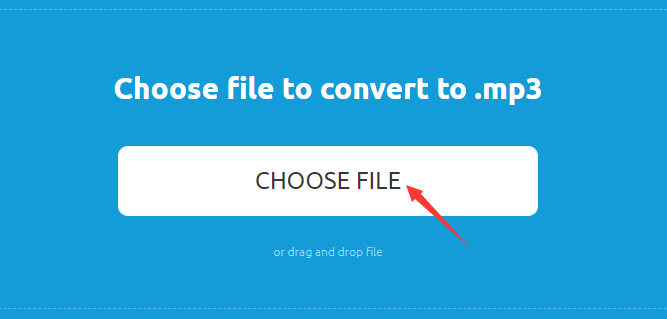
3. Online-convert.com
Online Convert Free en Online Convert hebben niet alleen vergelijkbare namen, ze hebben ook vergelijkbare interfaces. Het is eenvoudig en de knoppen zijn gemakkelijk beschikbaar. Bovendien kunt u eigenschappen zoals bitrate, audiokanalen en dergelijke wijzigen. Zo gebruikt u deze converter:
- Klik op de knop Bestanden kiezen. U kunt de bestanden ook slepen en neerzetten in het groene gebied.
- Wijzig de eigenschappen zoals u wilt, maar u kunt er ook voor kiezen om niets te veranderen behalve het formaat.
- Klik op de knop Conversie starten.
Dat is alles! Via deze gids kunt u WMA naar MP3 converteren met Windows Media Player, iTunes, iMyMac Video Converter of sommige online tools. Kies gewoon de beste manier waarop u de conversie eenvoudig wilt uitvoeren!



